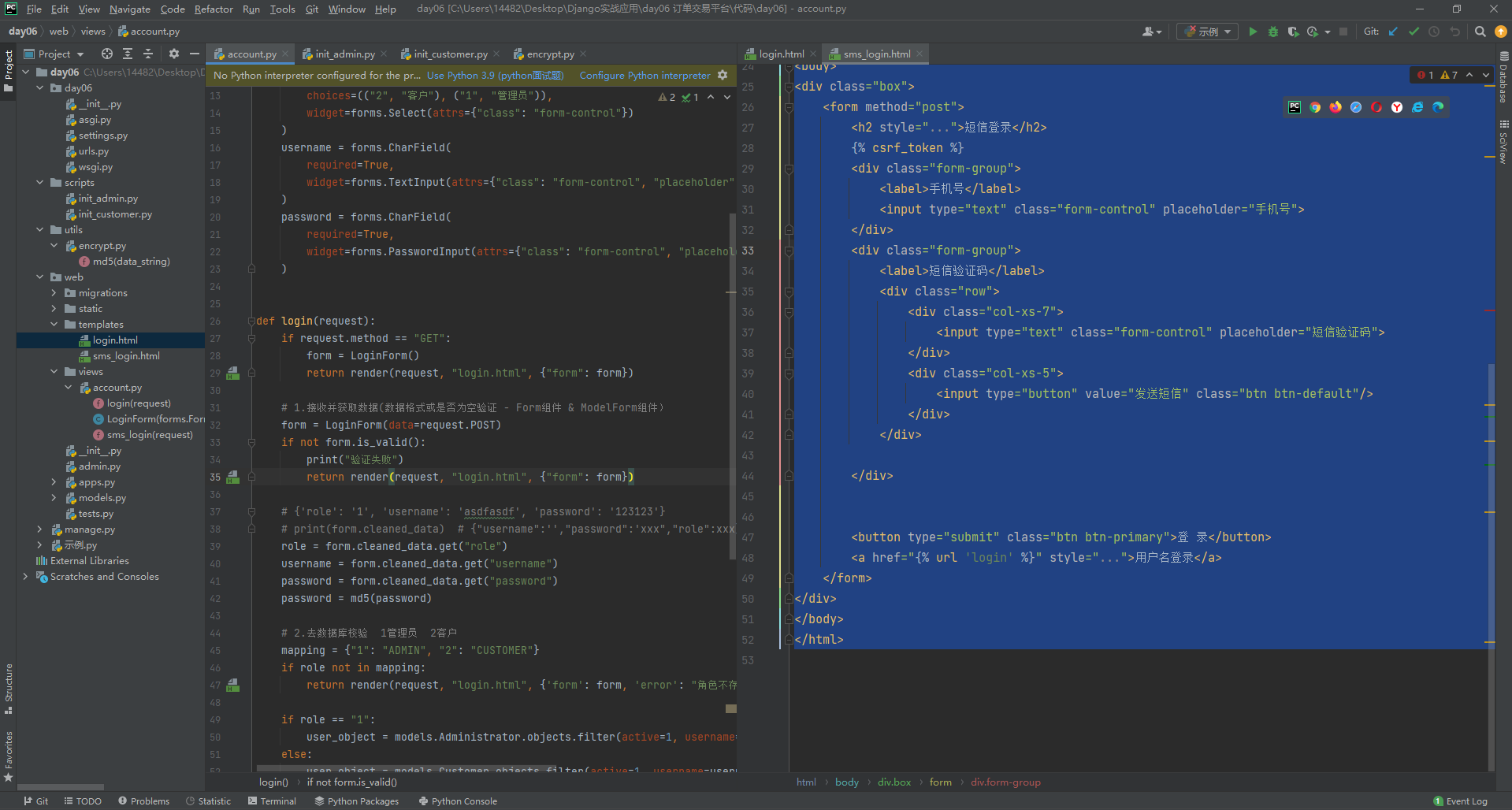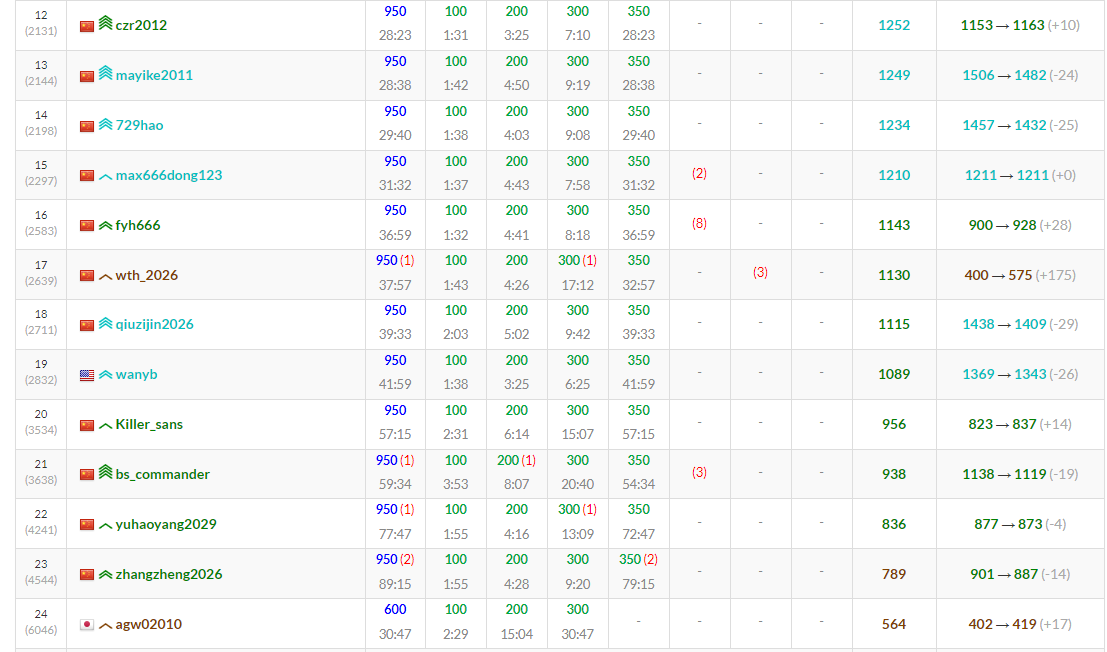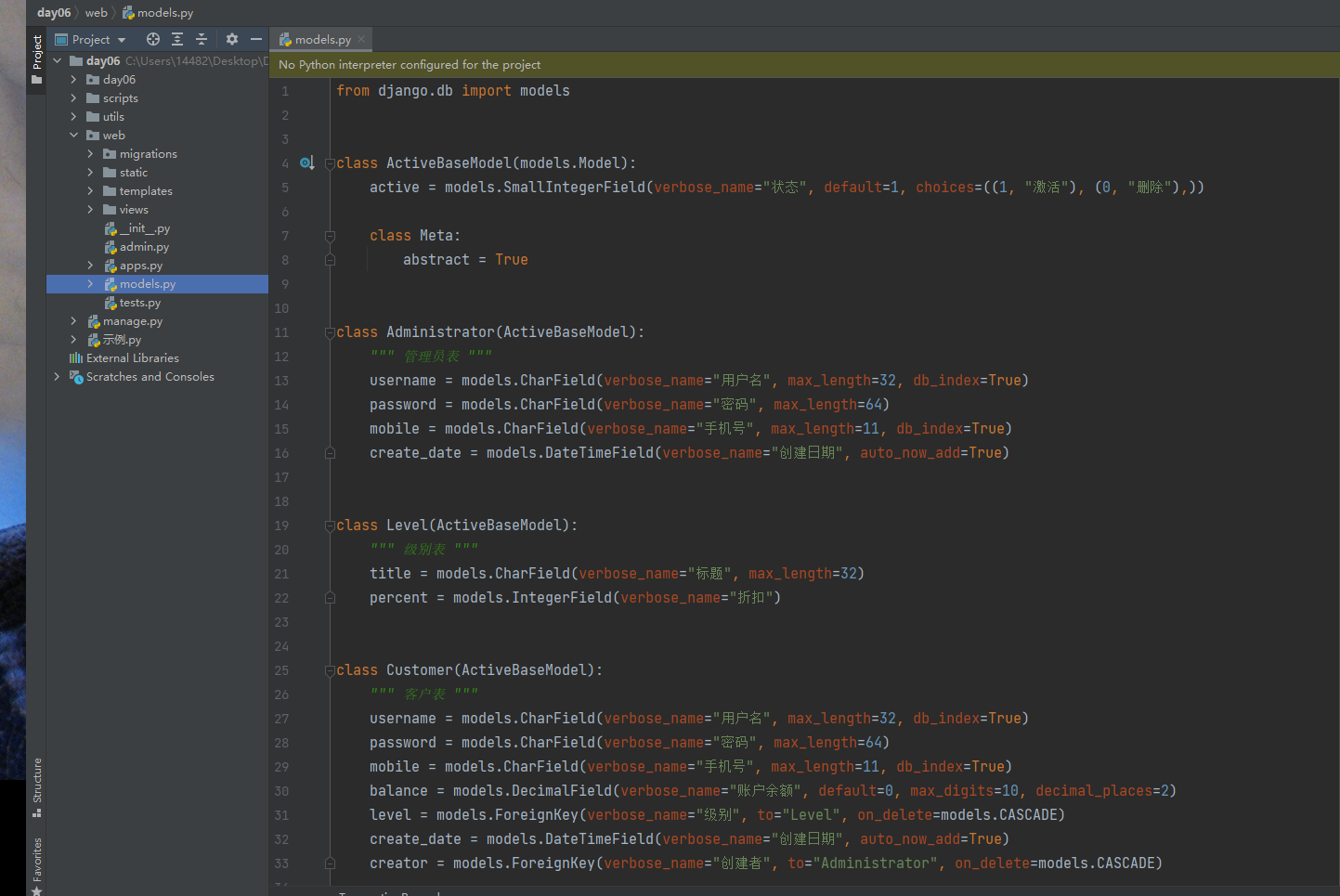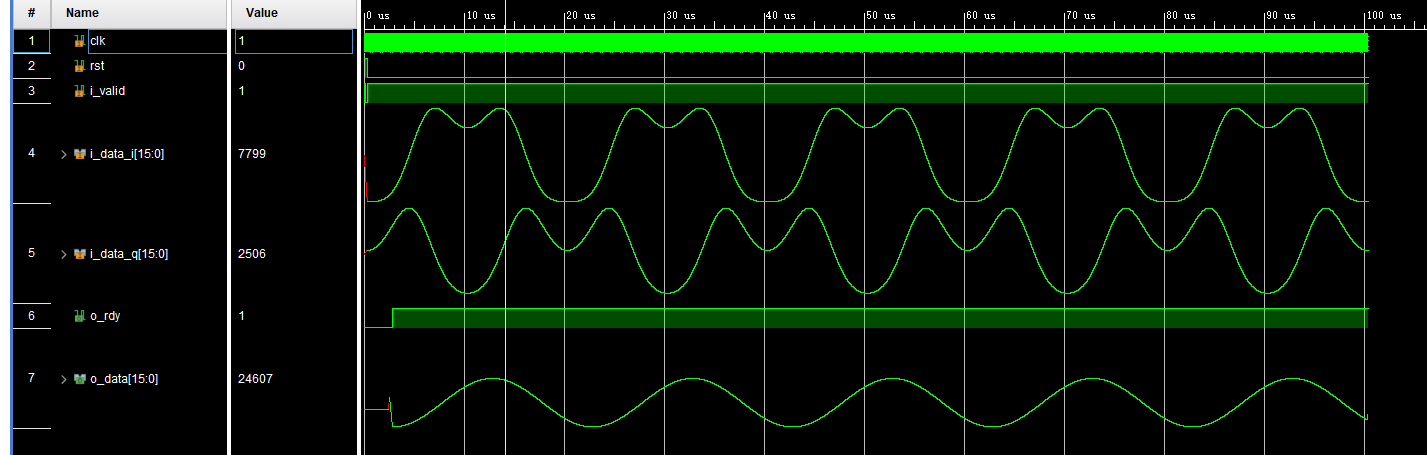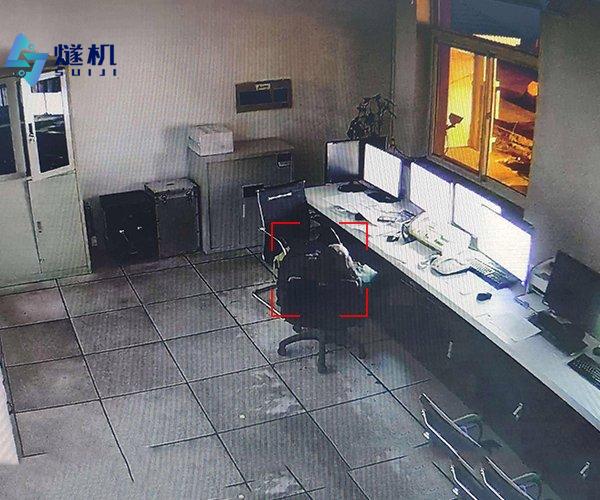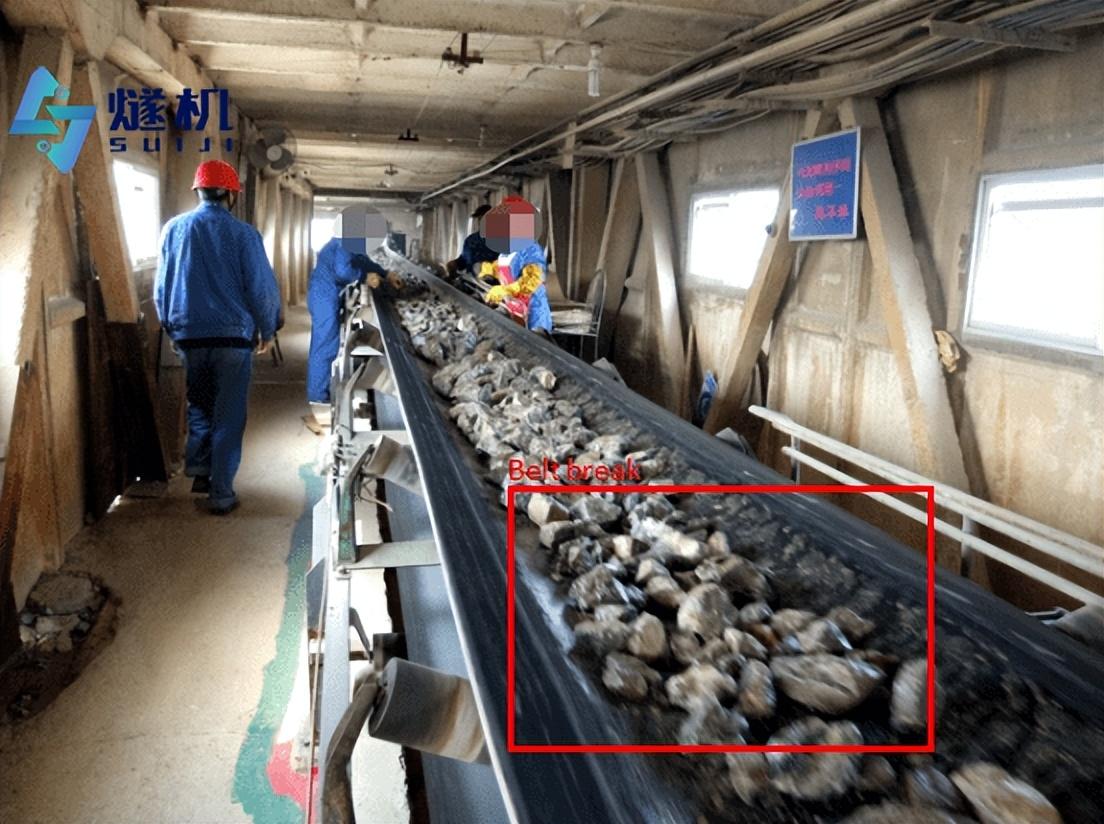这些技巧能让你打字更快、更好。
官方设置
目前市面上有很多输入法软件,其中很多功能都是共有的,因为都是基础功能。因此,当选择了一款输入法好,可以先打开设置页面,好好地了解有什么功能。
此外,还可以看输入法官网文档,例如搜狗输入法的文档就写的很详细:https://pinyin.sogou.com/func

接下来,我会以手心输入法为例,讲解一些通用的技巧。
善用快捷键
一款输入法通常能设置很多的快捷键,使用这些快捷键,能省很多事:

外观设置
候选词个数:一般来说,候选词格式是 5 个,我一般会调成最大的 9 个。
横排还是竖排:我选择使用横排。

至于皮肤:大部分输入法都支持换肤,并且内置了不少皮肤。而有些大厂的输入法,还可以制作皮肤,并上传到皮肤集市,供其他用户下载使用。挑个自己喜欢的即可。
翻页
有时候,我们打的字不在当前页,怎么办呢?翻页。我们当然可以用鼠标点击翻页,但是那样略微有点麻烦:得把鼠标移到翻页键上,然后再点击。
一般输入法都支持翻页键,例如输入的时候按下逗号键向前翻页,按下句号键向后翻页。
也可以用 Page Up 键和 Page Down 键,左右方括号等按键翻页,任君选择。

推荐用逗号和句号这两个键翻页,因为用 “逗号”“句号” 时手不用移开键盘主操作区,效率最高,也不容易出错。
以词定字
当想输入某个字,但是这个字很靠后时怎么办?我们可以先打出包含这个字的短语,然后通过短语来选字。
例如:想输入 “济” 字,我们可以输入 “经济” ,然后按下右方括号键,就能打出单独的“济”:

固定首字
当有个字非常常用的时候,你可以将其固定到第一个候选地方,这样每次打字就可以选第一个了。
先打出该字的拼音,然后在这个字上右键 → 固定首位:

自定义短语
日常生活中,我们总是需要输入一大串又长又麻烦的短语,例如收货地址、邮箱、银行卡号、手机号码、以及经常难记记不住的英文术语。每次输入都需要不断的中英符号切换,十分繁琐。
使用自定义短语功能,用户可以通过输入特定的缩写串,迅速输出想要的短语内容,例如日期、时间、邮箱甚至小短文。
例如,定义 js 缩写为江苏省常州市,这样以后输入 js,就会弹出候选词了:

也可以新建一个文本文件,里面的内容是你的自定义短语,然后导入到输入法词库。示例:
hn=1,华南农业大学
hn 是缩写,1 指的是候选词位置,华南农业大学为短语的内容。
然后导入到输入法:

以下内容来自手写输入法文档:http://www.xinshuru.com/sphrasehelp.html
自定义短语的格式:
1)输入串 + 英文逗号 + 数字(指定排序位置)=短语内容
2)输入串=短语内容(位置默认为第 1 位)
3)输入串=数字(指定排序位置)+ 英文逗号 + 短语内容
4)输入串,数字(指定排序位置)=回车
多行语句 1
多行语句 2
多行语句 3
……
还支持集合,可用来输出多个字符:格式为 “输入串=
#[]”,括号内为想支持的字符集合。如:dxlm=
#[ⅠⅡⅢⅣⅤⅥⅦⅧⅨⅩⅪⅫ] 可从第一位开始显示从 1 到 12 的罗马数字
就那我来说,我自定义的短语有如下类型:
- 常用信息:例如手机号,邮箱,住址,公司名称……
- 常见平台:例如 YouTube,Bilibili,Telegram……
- 常用软件名:例如 Chrome,Markdown,LaTex......
- 编程相关:各种编程语言,常用框架,常用术语,这些术语经常要求首字母大写,而用自定义短语能很便捷地输入
- ……
我也已经公开我的词库,目前已经累积 200 条短语了:
Gitee:https://gitee.com/peterjxl/thesaurus
GitHub:https://github.com/Peter-JXL/thesaurus
每个人都可以添加自己的自定义短语,例如将职业相关的短语都录入,这样以后打字能快很多。
默认的自定义短语
在安装输入法的时候,输入法已经内置了一些常用的自定义短语,例如:
- 输入 rq(日期的首字母),就会输出系统日期
- 输入 sj(时间的首字母),就会输出系统时间
- 输入 xq(星期的首字母),就会输出星期几
- 输入 nl(农历的首字母),就会输出农历日期

自定义短语的同步问题
由于自定义短语能帮我们节省很多时间,所以如果能在不同设备之间都同步就好了。
同步的方式,可以分为两种:
- 云同步:不同设备安装同一款输入法,由输入法厂商进行同步。但一般都得是大厂才有能力提供这个功能
- 导出自定义短语,再导入到另一个设备的输入法。但这就得看输入法是否支持了,例如有的支持批量导入导出,而有的只支持一个个录入。
就比如微软输入法,它只能导入导出二进制文件,如果是其他输入法还得去找转换工具,非常麻烦。
个人词库
但凡是稍微智能点的输入法,都能根据用户的输入习惯自动调整词汇的集合。例如,当你打「yuan shen」这个拼音:

目前候选词第一的是「原神」,而如果你经常选择第二个候选词,输入法就会知道「袁神」这个词出现地更频繁,过多几次后就会将「袁神」排到第一位:

所以,你用一款输入法越久,这个输入法就越“懂你”,打起字来更得心应手。
如果你突然换了一款输入法,用起来是很不顺手的,这时候就可以考虑导出个人词库到其他输入法。
手心输入法就有这样的功能:

输入 emoji
表情包,是线上沟通的灵魂。在微信和 QQ 等各种社交媒体上,都会有一套表情包系统。
那么,如果不在这些社交 app 上,而是在邮箱、Word 文档里,我们能否快速输入表情包呢?有的。
在任意输入框快速打开 emoji 表情方法:
- Windows 系统下按 Win + .
- Mac 系统下按 Control + Command + 空格
然后会打开一个面板,供你选择 emoji:

如果想要看更多 emoji,可以去一些专门的网站。
例如:emojiall.com,支持搜索:

从阮一峰的周刊上还看到了一个 emoji 搜索引擎 SearchEmoji,支持 30 种语言。
官网:https://searchemoji.app/zh-hans
开源在 GitHub:https://github.com/rotick/searchemoji

Emoji Spark,快速匹配搜索 Emoji 的网站,网址:https://emojispark.com/zh-hans

AIEmoji,用自然语言搜索 Emoji,返回最匹配的 Emoji 符号,网址:ai-emoji.bettergogo.com

输入特殊符号
可以直接打特殊符号的名字,例如:

此外,一般输入法都有类似的功能,可以直接选择打开字符表。例如手心输入法可以在状态栏里打开符号:

就能看到一个弹窗了,里面有各种各样的符号,还能搜索:

生僻字输入
有一些比较复杂的字,例如靐,嫑,犇,我们可以看到组成这个文字的部分都是比较简单的(3 个雷、3 个牛),却不知道这文字的读音,怎么办呢?
直接试着输入组成部分即可,例如:

U 模式
U 模式主要用来输入不会读(不知道拼音)的字。
按 u 即可进入 u 模式,然后就可以通过输入首字母或者组成部分的拼音,来输入字。
注意:由于双拼占用了 u 键,所以双拼下需要按 shift+u 进入 u 模式。
u 模式的作用有:
拆分输入
例如,我想打出「鮍」这个字,但我不知道它的读音,怎么办呢?按 u,然后输入“鱼”和“皮”的拼音即可:

类似的,还有林字,可拆分为两个独立的【木】字:

我们还可以偏旁部首的拼音,例如我们想打「氻」这个字,输入「氵」和「力」的拼音:

这里也说下常见的偏旁部首的输入方式:
| 偏旁部首 | 输入 | 偏旁部首 | 输入 |
|---|---|---|---|
| 阝 | fu | 忄 | xin |
| 卩 | jie | 钅 | jin |
| 讠 | yan | 礻 | shi |
| 辶 | chuo | 廴 | yin |
| 冫 | bing | 氵 | shui |
| 宀 | mian | 冖 | mi |
| 扌 | shuo | 犭 | quan |
| 纟 | si | 幺 | yao |
| 灬 | huo | 罒 | wang |
笔画输入
还可以根据文字的构成笔画的拼音首字母来打出想要的字。
一个笔画无非就是横竖撇捺折,其拼音首字母就是 h,s,p,n,z(进入 u 模式后也有提示),例如“木”这个字,由横(h)、竖(s)、撇(p)、捺(n)构成,我们就可以这样打:

捺也可以当作点,因此也可以用 d 来代替。
需要注意的是:「忄」的笔顺是点点竖「dds」,不是竖点点、点竖点,因为其笔画顺序就是先写两边的点,再写中间的竖。
笔画筛选
笔画筛选用于输入单字时,用笔顺来快速定位该字。使用方法是输入一个字或多个字后,按下 tab 键,然后用 h 横、s 竖、p 撇、n 捺、z 折依次输入第一个字的笔顺,一直找到该字为止。五个笔顺的规则同上面的笔画输入的规则一样。
例如,快速定位「珍」字,输入拼音「zhen」后,按下 tab 键,然后输入珍的前两笔「hh」,就可定位该字:

要退出笔画筛选模式,只需删掉已经输入的笔画辅助码即可。
笔画差分混输
还可以进行 “笔画 + 拆分” 混合操作。例如:【羿】,先输入「羽」的拼音,然后笔画是「横撇竖 hps」:

V 模式
v 模式是一个转换和计算的功能组合。
注意:由于双拼占用了 v 键,所以双拼下需要按 shift+v 进入 v 模式。
V 模式的作用有:
数字转换
输入 v + 数字,就可以将这些数字转为中文的大小写,还有罗马数字(数字不超过 99)

v + 小数数字,如 v34.56,将得到对应的大小写金额:

日期转换
v + 日期,如 v2012.1.1,输入法将把简单的数字日期转换为日期格式:

或者不用小数点,改为年月日的拼音:

算术计算,函数计算
输入 v + 算式,将得到对应的算式结果以及算式整体候选 (再也不用打开电脑或者手机上的计数器了😄):

更多数学运算符号:
| 函数名 | 缩写 | 函数名 | 缩写 |
|---|---|---|---|
| 加 | + | 开平方 | sqrt |
| 减 | - | 乘方 | ^ |
| 乘 | * | 求平均数 | avg |
| 除 | / | 方差 | var |
| 取余 | mod | 标准差 | stdev |
| 正弦 | sin | 阶乘 | ! |
| 余弦 | cos | 取最小数 | min |
| 正切 | tan | 取最大数 | max |
| 反正弦 | arcsin | 以 e 为底的指数 | exp |
| 反余弦 | arccos | 以 10 为底的对数 | log |
| 反正切 | arctan | 以 e 为底的对数 | ln |
特殊符号:v1-v9
v1-v9 代表的特殊符号快捷入口分别是:
- v1 标点符号
- v2 数字序号
- v3 数学单位
- v4 日文平假名
- v5 日文片假名
- v6 希腊 / 拉丁文
- v7 俄文字母
- v8 拼音 / 注音
- v9 制表符
倒问号
¿:倒问号来自于西班牙语。比起发普通的问号,倒问号更特立独行一点,更能表达出自己的困惑(bushi)。可以这样打出来:
- 如果在 Windows 上,按下 Alt 键不松开,在键盘的数字区敲击
0191,然后松开 Alt - 在 iPhone 上:切换为英文键盘,然后长按问号

除此之外,你也可以用自定义短语功能来输入这个。
为什么会讲这个呢?因为我比较喜欢用这个符号😅,此外还引申出了一个知识点:为什么用 Alt 键可以输入符号呢?下一篇文章会介绍其原理。
 这些技巧能让你打字更快、更好。
这些技巧能让你打字更快、更好。
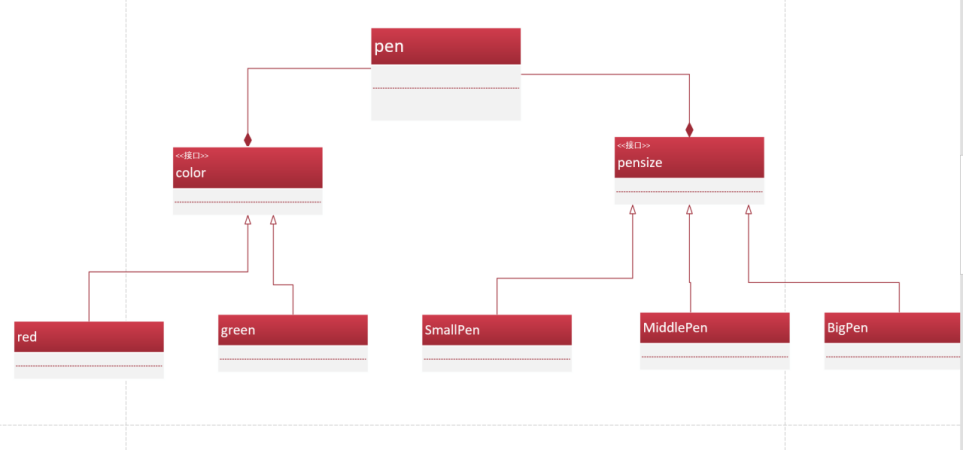

![P10418 [蓝桥杯 2023 国 A] 相连的边 题解](https://cdn.luogu.com.cn/upload/image_hosting/ea0e0544.png)